Sass є потужним розширенням CSS, яке дозволяє більш просто і ефективно керувати твоїми стилями. Однак, щоб використовувати Sass-файли, їх потрібно перетворити в стандартні CSS-файли. У цьому посібнику ми покажемо, як можна ефективно налаштувати компіляцію Sass у CSS за допомогою простих команд і автоматизацій.
Основні висновки
- Sass потрібно перетворити у CSS-файли, щоб його можна було використовувати.
- За допомогою команди Watch ти можеш автоматично відстежувати зміни в Sass-файлах і перетворювати їх у CSS-файли.
- Добра структура файлів є вирішальною для ефективної роботи з Sass і CSS.
Покрокова інструкція
1. Початкове перетворення Sass у CSS
Спочатку потрібно переконатися, що ти в правильному каталозі, в якому зберігається твій Sass-файл. Наприклад, якщо твій файл знаходиться в каталозі "C:\tutkit", перенаправся до цього місця.
Для цього відкриваєш своє термінал і вводиш наступну команду, де твояФайл.scss — це назва твого Sass-файлу, а твояВихіднаФайл.css — назва бажаного CSS-вихідного файлу:
sass твояФайл.scss твояВихіднаФайл.css
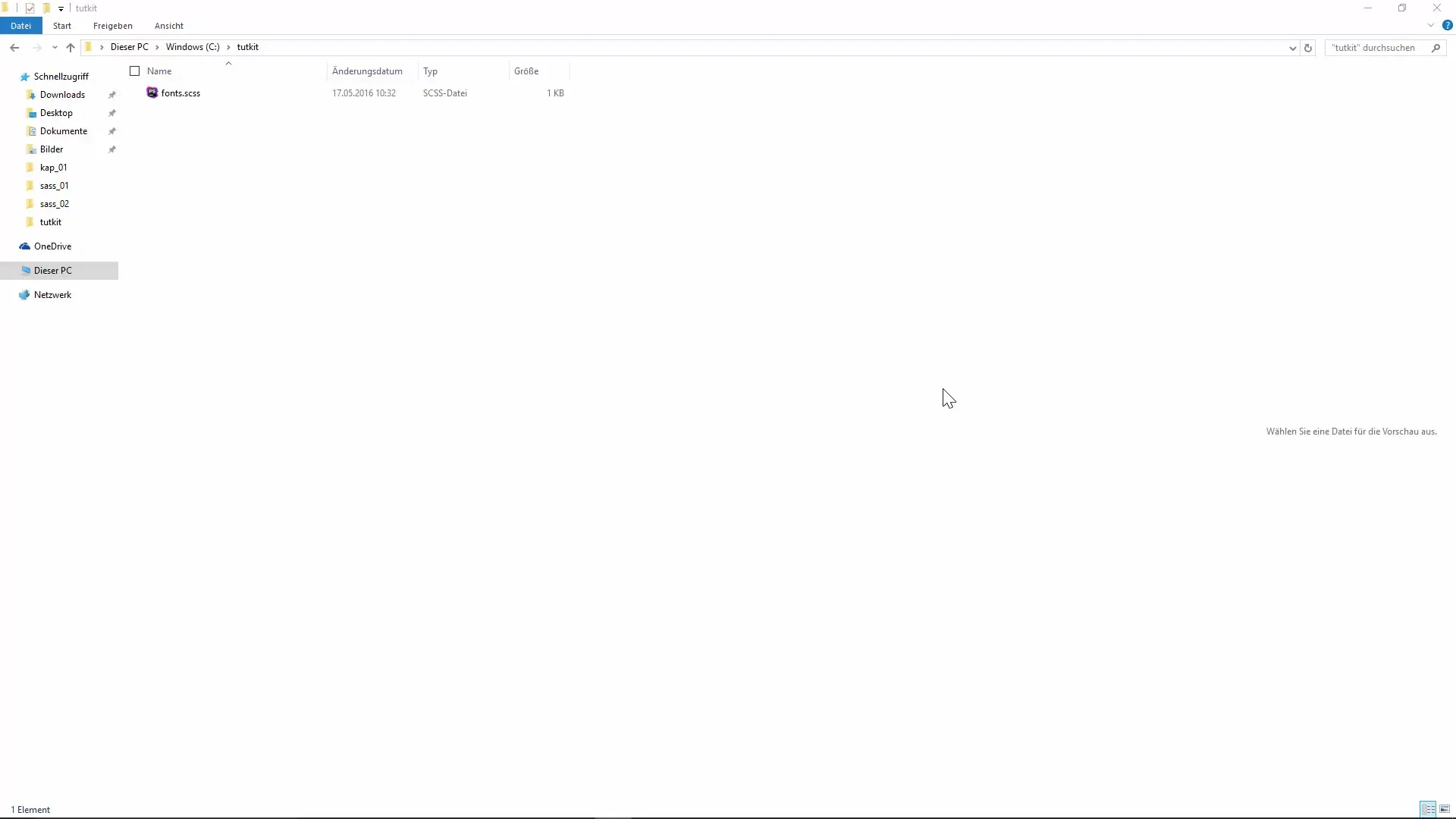
Ця команда перетворює Sass-файл на відповідний CSS-файл. Зверни увагу, що імена файлів не обов'язково мають бути ідентичні. Ти можеш назвати вихідний файл на свій розсуд.
2. Автоматизація компіляції
Щоб тобі не доводилося кожного разу вручну вводити команду перетворення, ти можеш використовувати команду Watch. Ця команда відстежує Sass-файл і автоматично виконує перетворення, щойно вносяться зміни.
Введи наступну команду, щоб активувати моніторинг:
sass --watch твояФайл.scss:твояВихіднаФайл.css
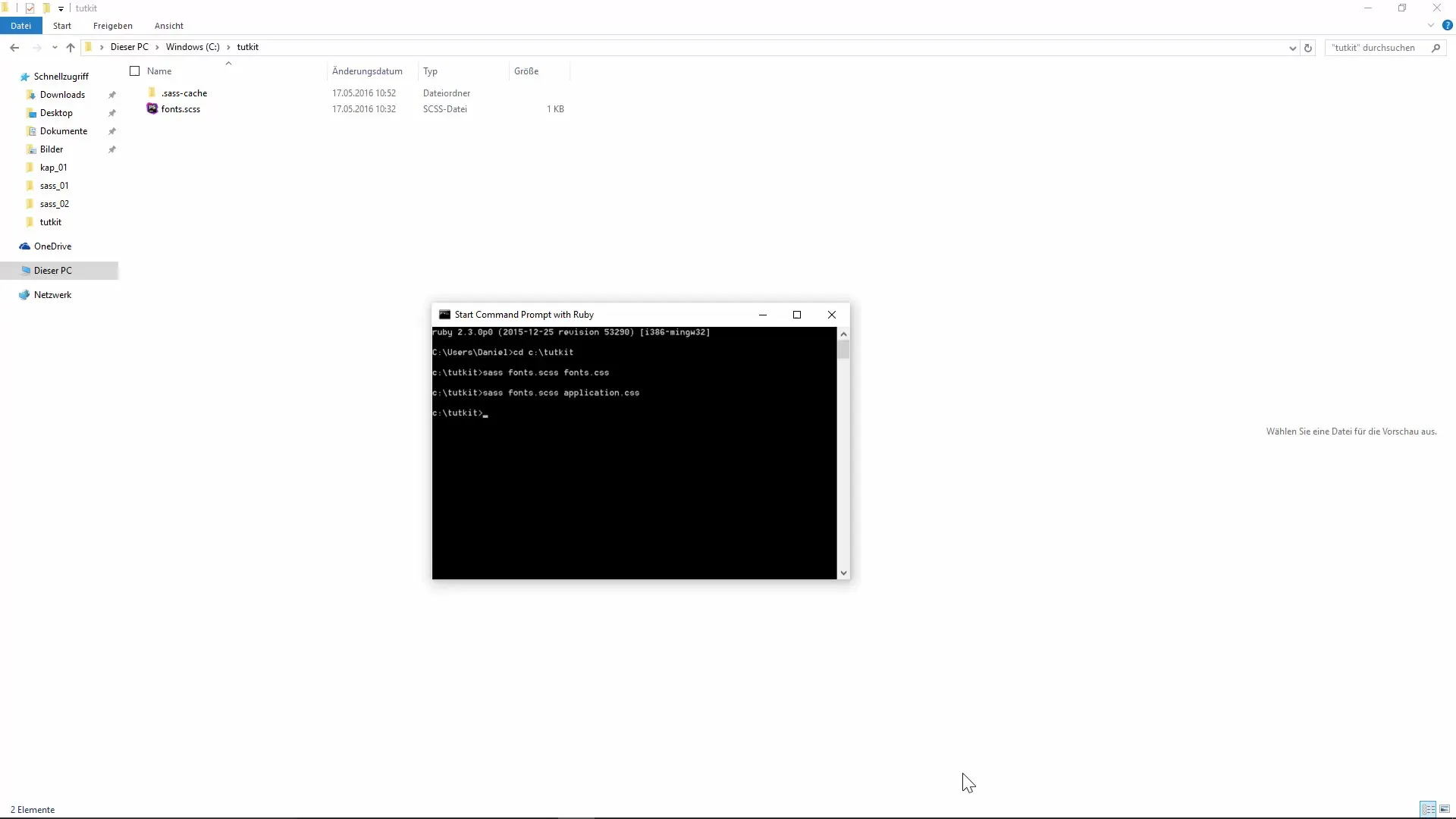
Якщо ти це зробиш, ти побачиш підтвердження, що моніторинг було запущено. Тепер, щоразу, коли ти вносиш зміни у свій Sass-файл, CSS-файл автоматично оновлюється.
3. Моніторинг кількох файлів
Припустимо, ти працюєш над кількома Sass-файлами в каталозі. У цьому випадку буде корисно відстежувати весь каталог. Спочатку вийди з твого поточного каталогу та введи наступну команду:
sass --watch tutkit/scss: tutkit/css
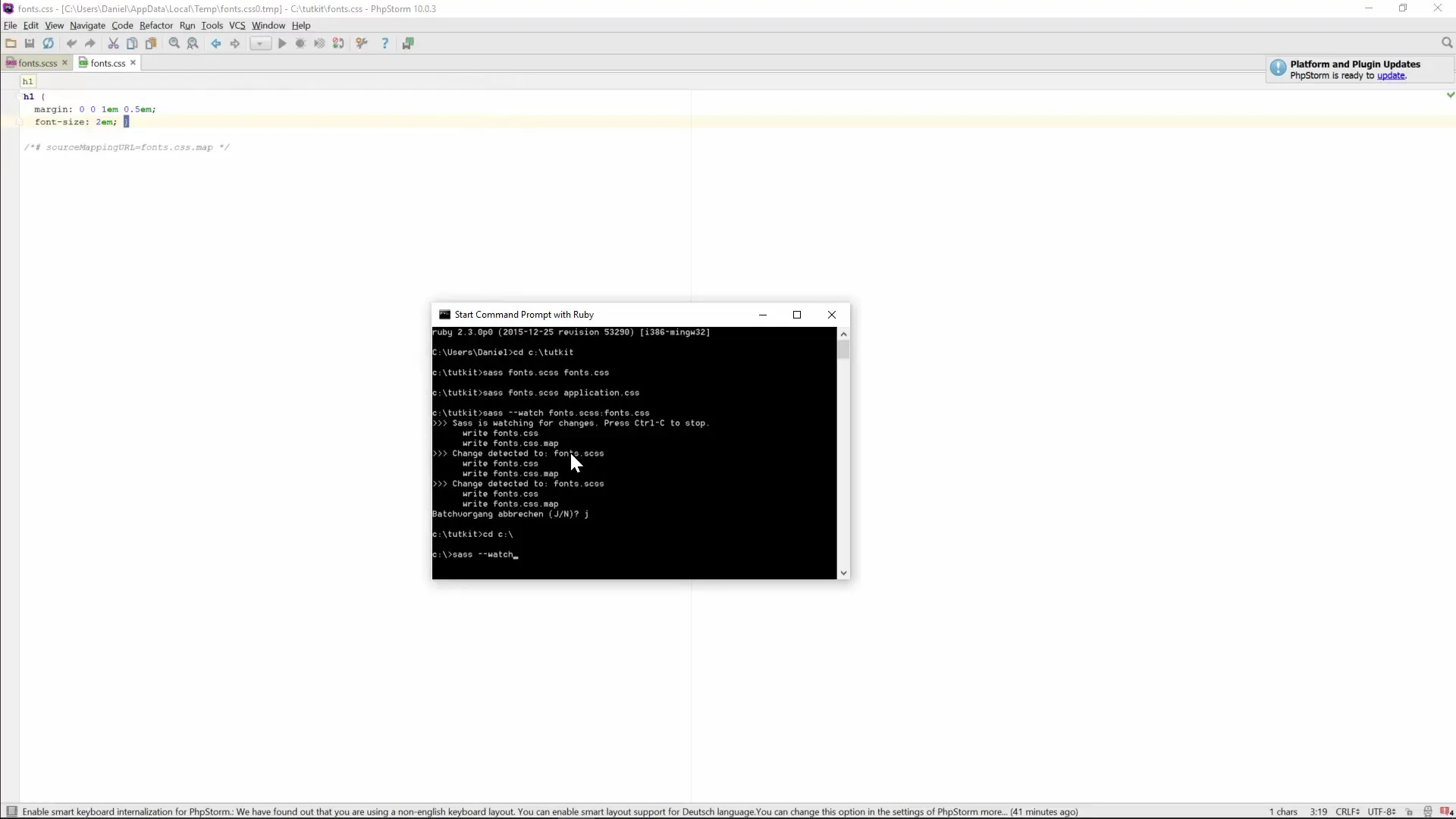
Ця команда тепер відстежує весь каталог scss і перетворює всі зміни у відповідні файли в каталозі css.
4. Організація твійх Sass-файлів
Щоб підтримувати порядок у твоєму проєкті, тобі слід створити чітку структуру каталогів. Створи каталог scss для твоїх Sass-файлів і окремий каталог css для вихідних файлів. Це полегшить обслуговування і забезпечить, щоб усе залишалося організованим.
Отже, давай спочатку створимо наш каталог:
Створи новий каталог під назвою scss:
mkdir scss
І ще один каталог під назвою css:
mkdir css
Тепер ти можеш зберігати всі свої Sass-файли в каталозі scss, а згенеровані CSS-файли — в каталозі css.
5. Автоматизоване відстеження каталогів
Коли твої каталоги налаштовані, ти можеш вказати SAS відстежувати всі зміни у твоєму каталозі scss і оновлювати відповідні CSS-файли. Використай наступну команду:
sass --watch scss:css
Тепер SAS буде відстежувати, чи відбуваються зміни в каталозі scss, і автоматично створювати або оновлювати відповідні CSS-файли в каталозі css.
Резюме – Вміла компіляція Sass у CSS
Автоматизуючи компіляцію Sass, ти можеш заощадити час, використовуючи чітку і добре продуману структуру папок і застосовуючи команду Watch для миттєвого впровадження змін. Таким чином, ти завжди можеш бути впевнений, що твої останні зміни відображаються і у CSS-файлі.
Питання та відповіді
Як працює команда Watch у Sass?Команда Watch відстежує один або кілька Sass-файлів або каталогів, щоб автоматично виявляти зміни та компілювати їх у CSS-файли.
Чи можу я мати кілька Sass-файлів у каталозі?Так, ти можеш мати кілька Sass-файлів у каталозі, а команда Watch може бути налаштована для відстеження всіх файлів у цьому каталозі.
Чи повинно ім'я Sass-файлу відповідати імені CSS-файлу?Ні, імена не обов'язково повинні відповідати; ти можеш назвати вихідний файл на свій розсуд.
Чи потрібно щоразу компілювати Sass вручну?Ні, команда Watch робить ручну компіляцію надмірною, автоматично виявляючи зміни та беручи на себе компіляцію.


